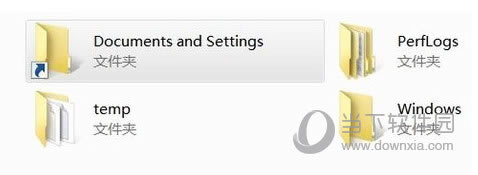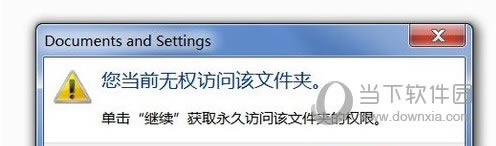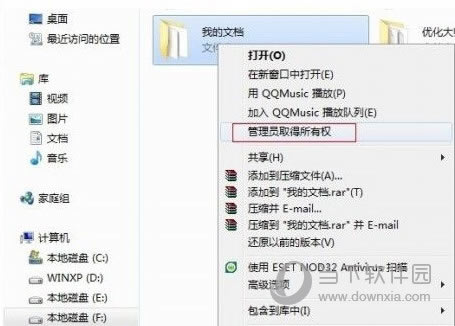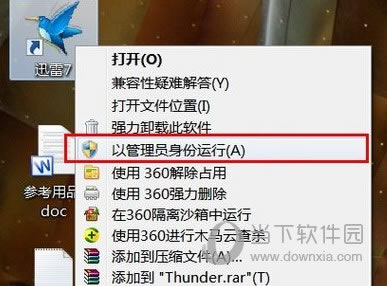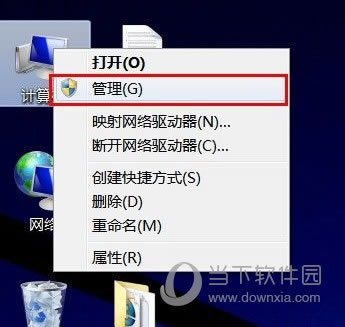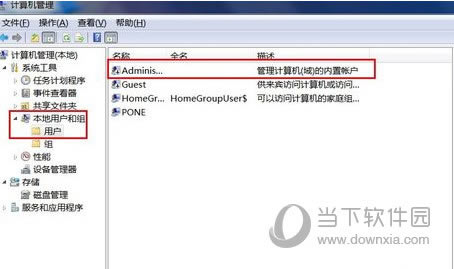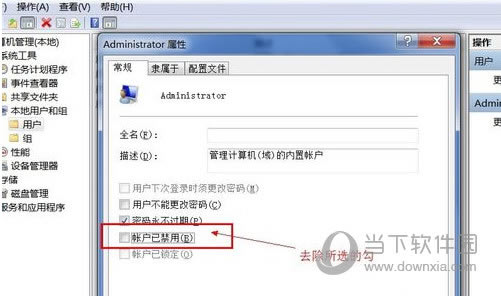win7如何获得管理员权限 win7管理员权限如何设置
发表时间:2023-07-07 来源:本站整理相关软件相关文章人气:
关于电脑装机必须的软件,比如windows office系列办公软件、网页浏览器、杀毒软件、安全防护软件、刻录软件、压缩软件、下载工具、多媒体播放软件、多媒体编辑软件、输入法、图片查看和处理软件、聊天沟通工具、系统工具与驱动补丁工具等。
win7中默认账户虽然是管理员账户,不过这里有些系统上还是访问和修改权限,这样的话有些就会出现您的权限不足,请点击继续来获得权限提示,所以我们需要开启administrator账户来得到最高权限,下面小编就为你带来
win7管理员权限怎么设置。
win7怎么获得管理员权限:
对于一般文件来说,是不需要开启administrator账户的,只需要一个简单的办法就OK啦!比如说,对待下面的这种类型的文件夹。
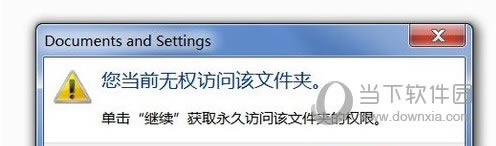
我们只需要击右键,选择“管理员取得所有权”即可。
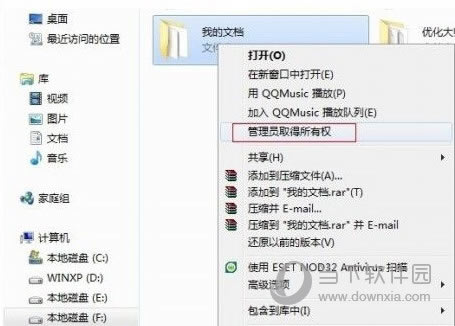
对于一些程序文件来说,只需要你击右键,选择“以管理员身份运行”,也是一个非常便捷的获得管理员权限的办法。
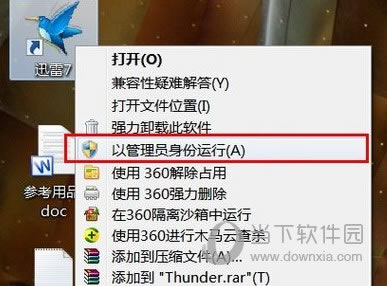
开启Administrator账户的方法:
Windows 7系统中,administrator账户并不是默认开启的,那么就需要我们手动开启,这也不是很难的啦!对计算机图标,击右键,选择管理。
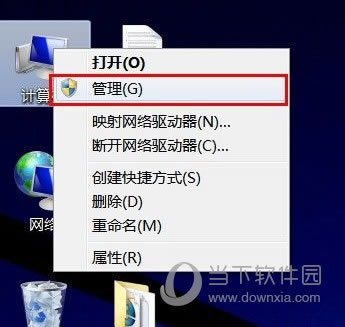
打开界面后,选择本地用户和组,单击用户,选择administrator账户即可。
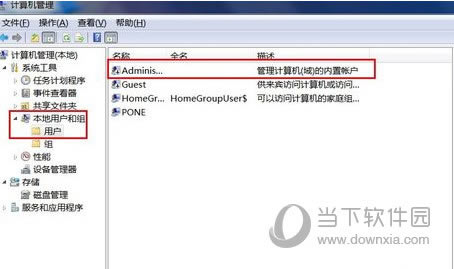
打开,administrator账户之后,按照以下的操作来进行就行了。
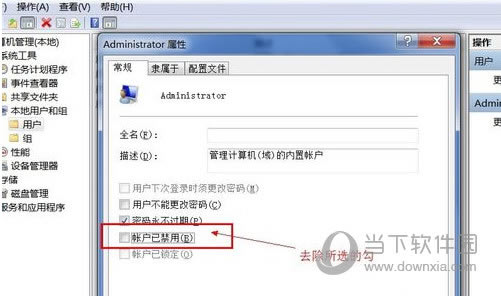
这样,在开始登陆的界面,即可以出现administrator账户了,选择此账户即可获得管理员最高权限,不过建议一般来说此账户还是不要开启的好,如果此账户受损,再创建帐户很容易失败。还有,在第一次开启此账户时,是不需要密码的。
装机软件,全自动在线安装过程,无需电脑技术,小白在家也可自己完成安装,纯净稳定,装机必备之选!